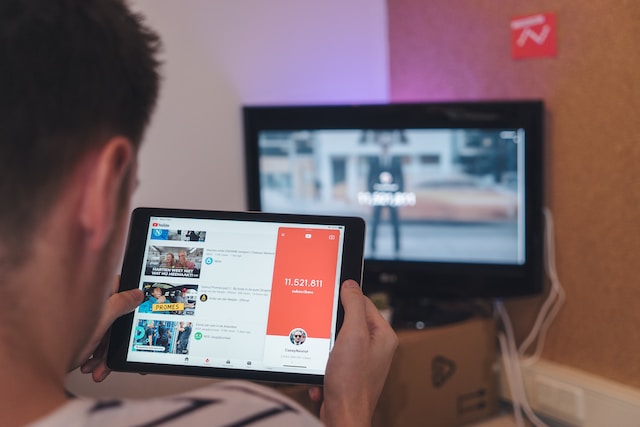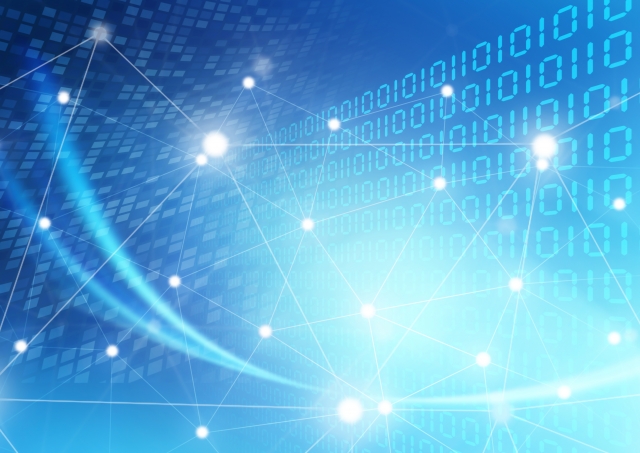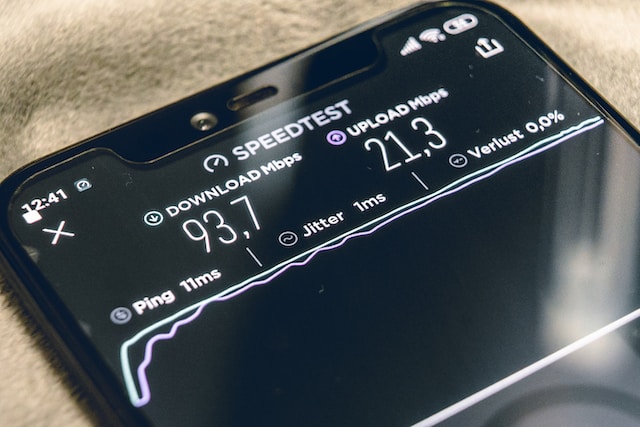アクション系オンラインゲーム、なかでもFPS(First Person Shooter=一人称視点でプレイするシューティングゲーム)は、一瞬の判断が勝敗の分かれ目となるシビアな戦いが繰り広げられます。だからこそオンライン環境、つまりインターネットの回線速度は重要です。
そこでこの記事では、FPSにはどれくらいの性能が必要なのか、主に速度と遅延の目安、プレイしにくいときの原因や対処法について解説します。
関連記事:オンラインゲームにおすすめの光回線とは?回線の選び方もご紹介
目次
FPSを遊ぶための回線速度の目安

インターネット回線を利用するなら、やはり「速い回線」を選ぶユーザーが多いでしょう。なぜなら、回線速度が速いほど短い時間で情報が得られるためです。しかし回線サービスを提供する事業者は多く、それぞれ性能も利用料金も異なります。FPSを快適にプレイするために回線を選ぶ場合は、どれくらいの性能が必要かを知ることが大切です。
そこでここでは、FPSを快適にプレイするために必要な回線速度や、遅延の程度を表すPing値の目安を解説します。回線速度や遅い原因についての詳しい内容は、下の2つの記事もご参照ください。
関連記事:Mbps・Gbpsとは?通信速度の目安や改善方法などをわかりやすく解説
関連記事:オンラインゲームに必要な回線速度の目安は?遅い要因と改善策も解説
FPSを快適に遊べる回線速度の目安は70Mbps
FPSを快適にプレイするために必要な回線速度の目安は、70Mbpsとされています。よりリアルタイムに近づけるにはそれ以上の速度を必要としますが、300Mbpsといったレベルでなくても問題はありません。
逆に70Mbpsに達していない回線でも、おおむね50Mbps以上であればプレイは可能です。ただ稀にラグが発生したりフリーズしたりするため、できればより速い回線が望ましいといえるでしょう。
なお、ここでいう回線速度とは下り方向(ダウンロード)の速度をいいます。これはオンラインゲームが、映像を含む膨大なデータ量のスムーズなダウンロードが必要なコンテンツであるためです。
通信回線の上り・下り速度については、以下の記事に記載があります。詳しく知りたい場合はぜひ参考にしてください。
関連記事:通信速度の目安を解説!インターネットが快適に使える上り・下りの速度とは
FPS以外は50Mbps以上あれば十分
FPSは、多くのプレイヤーが同時に参加するオンラインゲームだからこそ速い通信回線が必要です。同じオンラインゲームであっても、同時参加するプレイヤーが比較的少ないゲームであれば、70Mbpsほどの速度は必要ありません。およそ50Mbps以上あれば十分とされています。
激しいアクションを伴わない、育成やロールプレイングゲーム、シミュレーションなどのジャンルでは、30Mbps以上で快適にプレイできるゲームも多いようです。
しかしどのジャンルであろうとオンラインゲームでは、定期的に実施されるアップデートで大量のデータをダウンロードしなくてはなりません。大型アップデートになれば30GB以上にものぼるため、回線速度が遅いと長い時間がかかります。アップデートも速やかに済ませたいのであれば、やはりできるだけ速い回線が望ましいといえるでしょう。
Ping値の目安
FPSのオンラインプレイでとくに重要とされているのが、サーバーからの応答反応にかかる時間を表す「Ping値」です。キャッチボールで例えると、AからBに投げたボールの速度が「回線速度」とすれば、AからBに投げたボールがさらにAまで戻ってくるまでの時間がPing値といえます。
Ping値は時間を「ms(ミリセカンド=1,000分の1秒を表す単位)」で表しており、値が小さいほど通信の遅延が少なく、プレイヤー同士のスキルが勝負の分かれ目となるフェアな対戦が可能です。
Ping値の目安は15ms以下の、ラグがごく稀に発生する程度とされています。ただ、Ping値はオンラインゲームで使用しているサーバーによって変わるため、最近はゲーム内の設定でサーバーを選べることもあるようです。オンラインプレイに支障があるようなら、サーバーを変えてみると改善する可能性があります。
関連記事:通信速度の目安を解説!インターネットが快適に使える上り・下りの速度とは
回線速度やPing値を確認する方法

回線速度やPing値はサーバーによって変わりますが、実際には一定していません。オンラインゲームをプレイしていて遅延が激しかったとしても、その後すぐに元どおりプレイできるようなこともあり得ます。
そのため、普段から回線速度やPing値を確認しておけば、悪化の程度がどれくらいかを数値で把握することが可能です。そこでここでは、FPSをプレイするデバイスごとの、回線速度やPing値の測定方法を解説します。
スピードテストサイトで確認する方法
FPSをPCでプレイするなら、回線速度やPing値はインターネットブラウザを使ってさまざまなスピードテストサイトで測定できます。
ブラウザはWebサイトが閲覧できるものであれば、GoogleのChromeやMicrosoft Edge、Firefoxなどどれでも測定可能です。MacであればSafariを使うのもよいでしょう。
たとえば検索エンジンとしてGoogleを使っていれば、「スピードテスト」と検索して最上部に表示される「インターネット速度テスト」は、とくに手軽な測定方法です。表示されている「速度テストを実行」ボタンをクリックすると、しばらくして次のような測定結果が表示されます。

画像の測定結果によると、ダウンロード速度は十分ですが、Ping値にあたる「レイテンシ」は22msとやや大きいため、FPSのオンラインプレイではラグやフリーズが起こる可能性がやや高いことがわかります。
このほか、Netflixが運営している「Fast.com」は、ブラウザだけでなくスマートフォンやタブレット用にアプリケーションでの測定も可能です。測定結果は変わらないため、利用するデバイスによって好きな方法を選ぶとよいでしょう。
Switchで確認する方法
任天堂が開発したゲーム機「Nintendo Switch」はインターネットブラウザも搭載しているため、ブラウザ経由での回線速度・Ping値の測定が可能です。ただし、回線速度の測定のみであれば、本体に備わっている測定機能が使えます。測定方法は次のとおりです。
- Switch本体のホーム画面から「設定」を選択する
- 設定メニューの「インターネット」を選択し、続いて「接続テスト」を選択する

- すぐに測定が始まり、測定結果が表示される
Switchでの測定方法については、次の記事に詳しい記載があります。
関連記事:【スマブラSP】回線速度の目安と確認方法!ラグい時の改善方法も解説
PS5・PS4で確認する方法
ソニーが開発したゲーム機、プレイステーション5(PS5)やプレイステーション4(PS4)では、本体に備わっている機能「インターネット接続を診断」を使うと測定できます。この機能で測定できるのは上り・下りの回線速度のみです。Ping値は測定できません。
PS5では次の手順で測定します。
- ホーム画面の「設定」を選択する
- メニューの「ネットワーク」を選択する
- 表示画面の「接続状況」タブにある「インターネット接続を診断」を選択して測定を開始
また、PS4の測定手順は次のとおりです。
- ホーム画面の「設定」を選択する
- メニューの「ネットワーク」を選択する
- 表示されている「インターネット接続を診断する」を選択して測定を開始
PS4のブラウザを使った測定方法は、次の記事に手順を掲載しています。Ping値を測定したい場合の参考にしてください。
関連記事:PS4の回線速度の目安を紹介!通信速度の確認方法や速くする方法も説明
関連記事:【PS5】通信速度の目安は?ゲームごとの推奨速度や回線速度を上げる方法
Xboxで確認する方法
Microsoftが開発したゲーム機「Xbox」での測定では、本体の「インターネット接続を診断する」機能を使います。測定の手順は次のとおりです。
- コントローラーの「Xboxボタン」を押してガイドを開く
- メニューの「プロファイルとシステム」から「設定」、「全般」、「ネットワークの設定」の順に選択する
- 表示されている「ネットワーク速度テストと統計情報」を選択して測定を開始
この機能では、上り・下りの回線速度と一緒にPing値も測定できます。
回線速度やPing値が悪いと何が起こる?

FPSのオンラインプレイで回線速度が遅いと、データのダウンロードやアップデートに時間がかかって処理が遅れ、操作にも遅れをとってしまいがちです。処理が遅いとプレイ画面で敵が瞬間移動したり、動きがカクついたりして狙いがつけられずうまく倒せなかったりとかなり不利になります。
しかしFPSでは、回線速度よりもPing値が大きいことによるタイムラグのほうが影響は大きいといえます。それはPing値が大きいと、相手に撃ち負けたりフリーズしてしまったりする可能性が上がるためです。
ただFPSのオンラインプレイでは、回線速度とPing値のどちらも重要なのは間違いありません。特別に高い性能ではなくても、両方が一定の目安以上の値であることが大切です。そこでオススメなのが、オンラインゲームプレイヤーと配信者向けのインターネット回線サービス「hi-ho with games」です。
hi-ho with gamesは、複数のプロe-スポーツチームに採用されているほどの回線速度と安定性を誇るインターネット回線のため、FPSのより快適なプレイが期待できます。今の回線に不満を感じていたら、ぜひ乗り換えを検討してみましょう。
回線速度が遅くなる原因

FPSのオンラインプレイでは比較的高いレベルの回線速度やPing値を必要としますが、そのために必要な要素は通信回線の性能だけではありません。オンラインゲームのサーバーから手元のデバイスまでの間にはいくつもの機器やサービスが関わっているため、そのうちの1つに不具合があるだけで通信が遅くなる可能性があります。
そこでここでは、オンラインプレイで考えられる、通信が遅くなってしまう原因について考えてみましょう。
関連記事:回線を早くする方法!インターネット通信速度のよくある5つの低下原因
PCやゲーム機に問題がある
インターネット回線の性能がどれほど高くても、使用しているデバイスの性能に問題があると、FPSを含む高品質な通信に利用できない可能性があります。たとえばPCやゲーム機が単純に古い、またはOSなどがアップデートされていないと、回線速度が遅くなる恐れがあります。
またPCが古い場合は、PCのCPUの性能が低い、RAMの容量が小さく処理能力が不足しているといった処理能力の低さが原因かもしれません。とくにFPSの場合は、グラフィック性能を左右するGPUも重要です。
ルーターなどの周辺機器に問題がある
PCやゲーム機が接続しているルーターやモデムといった周辺機器の問題も考えられます。とくに使っているのが無線のWi-Fiルーターの場合は、対応しているWi-Fi規格にも注意が必要です。Wi-Fiにも規格があり、次の表のとおり周波数や速度には違いがあります。
| 世代(新名称) | 開発時期 | 規格名 | 最大通信速度 |
| 第6世代(Wi-Fi6) | 2019年 | IEEE 802.11ax | 9.6Gbps |
| 第5世代(Wi-Fi5) | 2013年 | IEEE 802.11ac | 6.9Gbps |
| 第4世代(Wi-Fi4) | 2009年 | IEEE 802.11n | 600Mbps |
| 第3世代(-) | 2003年 | IEEE 802.11g | 54Mbps |
| 第2世代(-) | 1999年 | IEEE 802.11a | 54Mbps |
| 第2世代(-) | 1999年 | IEEE 802.11b | 11Mbps |
| 第1世代(-) | 1997年 | IEEE 802.11 | 2Mbps |
FPSを快適にプレイしたい場合は、Wi-Fi6がオススメです。ただ、Wi-Fi6対応のルーターは高価なものが多いため、性能とコストのバランスを考える必要があります。
ゲームサーバー側に問題がある
オンラインゲームではサーバーの処理能力も重要です。人気のあるオンラインゲームはプレイヤーが多く、とくに夕方から深夜にかけての時間帯は混雑しやすいようです。あまりに速度が遅い場合は、プレイの時間帯を変えてみると改善する可能性があります。
なかなか改善しない場合は、運営側に状況を確認するのも1つの方法です。ただサーバーの混雑が問題であれば、解消できない可能性があります。
回線やインターネットプロバイダーに問題がある
FPSのオンラインプレイで利用する通信回線やインターネットプロバイダーのサーバーの混雑も、通信が遅くなる原因になり得ます。利用している回線が光回線でも状況によって遅くなる場合もあるため、通信性能の低いADSL回線やCATV回線ではより問題が発生しやすいといえるでしょう。
通信があまりに遅い場合は、通信のしくみに障害が発生している可能性もあります。手元のデバイスが動作しなければスマートフォンのモバイルネットワークなどを使って、契約している回線事業者やプロバイダーの公式Webサイトなどで状況を確認しましょう。
回線速度やPing値を改善する7つの方法

インターネット回線の速度が遅くなってしまう原因はいくつもあります。FPSが快適にプレイできないほどだと感じたら、次のような対処法を試してみましょう。
- LANケーブルでルーターと接続する
- ルーターをPCやゲーム機に近づける
- 使用する周波数を5GHzに変更する
- IPv6で通信する
- 同じWi-Fiに接続している端末を減らす
- ルーターを高性能なものに買い換える
- インターネットプロバイダーを変更する
1から5までは比較的簡単にできる対処法です。できるものから順に試してみて、改善しなければ次の方法を試すというように対処してみましょう。
1.LANケーブルでルーターと接続する
今利用しているのがWi-Fiによる無線通信であれば、デバイスとルーターを無線ではなくLANケーブルを使った有線で接続すると、通信が安定し速度が改善する可能性があります。
Wi-Fiは無線のため電波が届く範囲でデバイスをどこにでも持っていけるメリットがある反面、電波が遮断されたり、ほかの家電製品の電波に干渉されたりしやすいデメリットもある通信手段です。その点、有線接続は確実に通信でき品質も安定しやすいという特徴があります。
ただし、用いるLANケーブルには規格があるため、最大速度の速いものを選ぶことが大切です。規格名でいうと、「CAT6e」や「CAT6A」の最大速度10GbpsのLANケーブルをオススメします。
2.ルーターをPCやゲーム機に近づける
FPSをWi-Fi通信でプレイしていれば、ゲームで使っているPCやゲーム機をルーターに近づける、または間にある障害物を取り除くと、速度が改善する可能性があります。Wi-Fiの電波が妨げられやすい障害物や場所には、以下が挙げられます。
- 金属製の扉や棚
- 電子レンジやコードレス電話機などの家電製品
- 洗濯物など湿気や水分を多く含むもの
- 部屋の隅や床に近すぎる低い場所 など
ルーターを近づけるのが難しいときは、向きを変えたり高さを変えたりするだけでも改善する場合があります。
ルーターとデバイスのどちらも位置を変えられない場合は、中継機を使うのも有効です。中継機は電波の経路に設置するとルーターの電波を受信し増幅して再発信するため、通信品質の改善が期待できます。
3.使用する周波数を5GHzに変更する
比較的新しいルーターは、2.4GHz帯と5GHz帯の両方のWi-Fi電波を利用できます。今使っている周波数帯が2.4GHz帯であれば、それが原因で通信速度が遅いのかもしれません。そのときは5GHz帯に変更すると改善する可能性があります。なぜなら、それぞれの周波数帯には次のような特徴があるためです。
| メリット | デメリット | |
| 2.4GHz帯 | ・比較的遠くまで届きやすい・障害物を回り込みやすい | ・家電の電波に干渉されやすい・通信速度が比較的遅い |
| 5GHz帯 | ・通信速度が速い・家電の電波に干渉されにくい | ・障害物に弱い |
周波数は通常、ルーターの「SSID」の切り替えで変更できます。SSIDとはWi-Fi接続するときのアクセスポイントの名称で、5GHzにあたるのがどのようなSSIDになっているのかは、ルーターの取扱説明書などで確認しましょう。
4.IPv6で通信する
インターネット回線を比較する要素として、「IPv6対応」といった用語を見かけることがあります。これはインターネット通信のプロトコル(ルール)の1つで、回線速度が現在主流の「IPv4」よりも速く、混雑も少ないとされているプロトコルです。そのため、IPv6で通信すると回線速度が改善する可能性があります。
ただIPv6はIPv4とまったく異なるプロトコルで、互換性がありません。プロバイダーが対応していない場合や利用には、別途料金がかかる場合もあります。
これらのプロトコルについては、以下の記事で詳しく解説しています。
関連記事:「IPv4 over IPv6」とは?OSやサイトでの確認方法も解説
5.同じWi-Fiに接続している端末を減らす
Wi-Fiは便利なだけに、さまざまな機器をどんどん接続してそのまま放置しがちです。今Wi-Fiに接続している端末の台数を正確に把握している人は少ないかもしれません。もし1台のルーターに家族全員分のスマートフォン、子どもが学校で勉強に使うタブレット、PC、スマートスピーカー、ゲーム専用機などが同時に接続されていたら、通信速度はどうしても遅くなってしまいます。これは何台接続しようと結局は1つの通信回線をシェアしているのが原因です。
そのため通信速度を改善したいときは、使っていない端末の接続を切っておくと改善が期待できます。なかにはずっと使わずに放置している端末があるかもしれません。これを機会に接続を整理しておくのもよいでしょう。
6.ルーターを高性能なものに買い換える
もし、使用しているルーターの規格が古いものであれば、より新しい規格に対応しているルーターに買い換えるのも有効な方法です。どれほど速度の速い回線を契約しても、接続するルーターの性能が低ければ、ルーターの性能以上の通信性能は見込めません。
なかにはインターネット回線を契約すると、無料や安価な料金で最新のルーターがレンタルできる場合もあります。一定期間レンタルすれば返却しないでよいサービスもあるため、ルーターの買い換えを検討するときは、新たに回線契約する場合のサービス内容もチェックしておきましょう。
7.インターネットプロバイダーを変更する
さまざまな対処法を試しても改善しないときは、最後の手段として回線事業者やプロバイダーの変更という方法があります。通信回線の速度やPing値は利用する回線の性能に大きく左右されるため、慎重に検討しより高い性能の通信回線に乗り換えれば、改善は十分可能です。
通信回線の乗り換え先は選択肢が多く、自身に合うものを選ぶのは難しいかもしれません。しかしFPSを快適にプレイしたいなら、乗り換えによって期待できるメリットは大きいため、検討してみる価値はあるでしょう。
FPSを快適に遊ぶなら速度の速い回線がオススメ

FPSを快適にプレイするには、速度が速くPing値の小さい通信回線が必要です。さらにいえば、ルーターにしろLANケーブルにしろ今の接続環境に導入しやすく、回線と相性のよい機器が便利に利用できるならいうことはないでしょう。
FPSのような高い品質の回線を必要とする通信にオススメできるのが、ゲーマー特化型回線hi-ho with gamesです。hi-ho with gamesはプロe-スポーツチームへの導入実績が豊富で、IPv6を使える、ゲーミングルーターがセットのプランが利用できるといったメリットがあります。
さらに、より速度を求める方はhi-ho with games史上最速のクロス(10ギガ)プランがおすすめです。この機会にオンラインゲームや配信者向けに作られたhi-ho with gamesのクロスプランで、より快適なオンラインプレイ環境を整えましょう。
回線速度や通信環境を見直して快適なFPS体験を!

スマートフォンをはじめとするインターネット回線では、より速い回線速度を求められますが、なかでもFPSのような激しいアクションを伴う対戦型オンラインゲームでその傾向は強いといえます。
FPSに必要な回線速度はおおむね70Mbps以上、遅延を表すPing値は15ms以下が目安です。ただ現実では回線速度が安定しない、ときどき途切れやラグが発生するため、通信に利用する機器やサービスの1つひとつをチェックし、必要に応じて対処する必要があります。
紹介した対処法だけで改善できない場合は、思い切って通信回線契約やプロバイダーを乗り換えるのも有効です。そのときは乗り換えの目的が「FPSの快適なプレイ」であることを念頭に置いて、回線と機器の性能を総合的に考慮して選ぶようにしましょう。